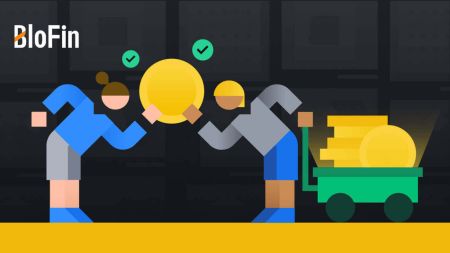Как да отворите сметка и да теглите от BloFin
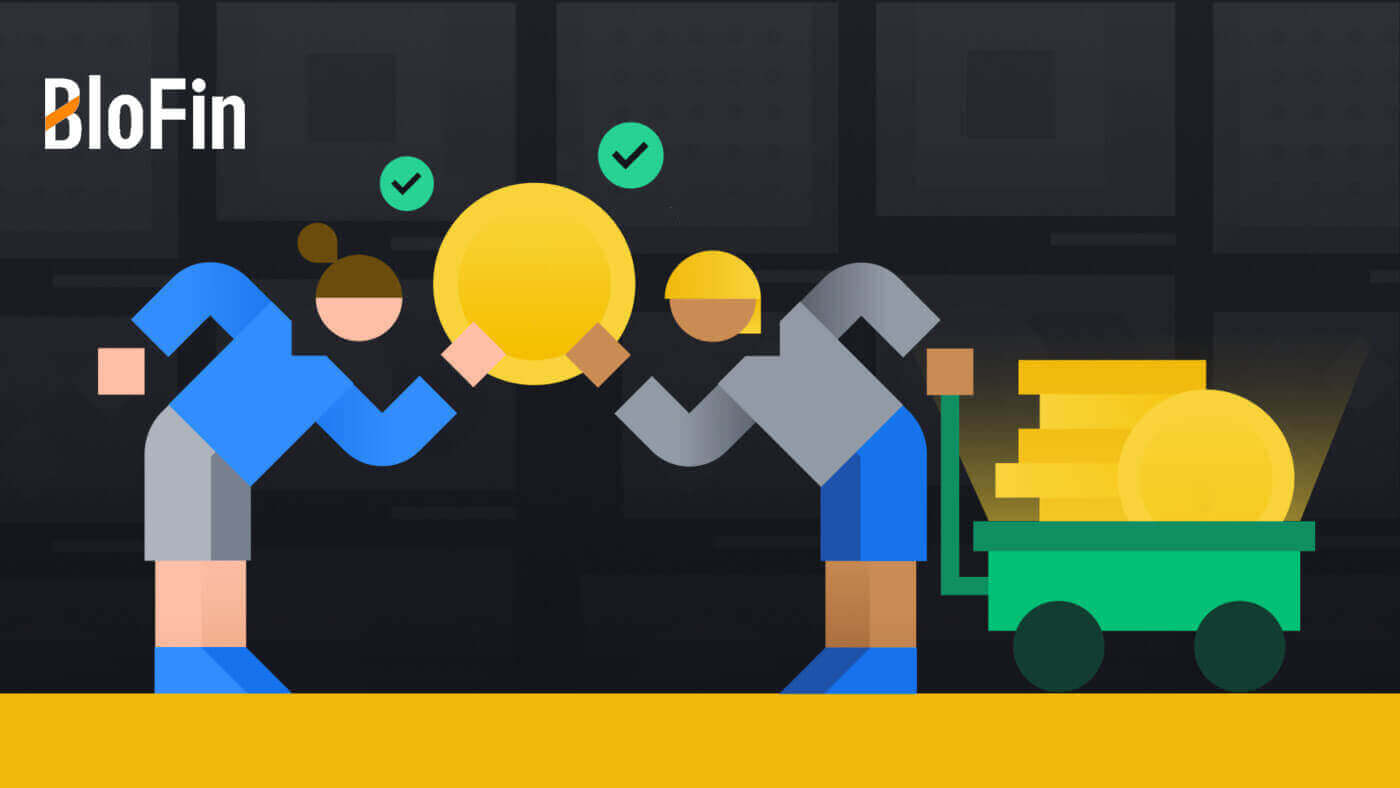
Как да отворите акаунт в BloFin
Как да отворите акаунт в BloFin с имейл или телефонен номер
1. Отидете на уебсайта на BloFin и щракнете върху [Регистрация] .
2. Изберете [Имейл] или [Телефонен номер] и въведете своя имейл адрес или телефонен номер. След това създайте защитена парола за вашия акаунт.
Забележка:
- Вашата парола трябва да съдържа поне 8 знака , включително една главна буква и една цифра.


3. Ще получите 6-цифрен код за потвърждение на вашия имейл или телефонен номер. Въведете кода и щракнете върху [Потвърди].
Ако не сте получили код за потвърждение, щракнете върху [Повторно изпращане] .


4. Поздравления, регистрирахте се успешно в BloFin.

Как да отворите акаунт в BloFin с Apple
1. Като посетите уебсайта на BloFin и щракнете върху [Регистрация] , можете алтернативно да се регистрирате, като използвате своя Apple акаунт.  2. Изберете [ Apple ], ще се появи изскачащ прозорец и ще бъдете подканени да влезете в BloFin, като използвате вашия Apple акаунт.
2. Изберете [ Apple ], ще се появи изскачащ прозорец и ще бъдете подканени да влезете в BloFin, като използвате вашия Apple акаунт.  3. Въведете своя Apple ID и парола, за да влезете в BloFin.
3. Въведете своя Apple ID и парола, за да влезете в BloFin. 
4. Въведете вашия 6-цифрен код, който е бил изпратен на вашите устройства с акаунт в Apple. 
5. След като влезете, ще бъдете пренасочени към уебсайта на BloFin.
Създайте своята защитена парола, прочетете и проверете Условията за ползване и Политиката за поверителност, след което щракнете върху [ Регистрация ]. 
6. Поздравления, регистрирахте се успешно в BloFin. 
Как да отворите акаунт в BloFin с Google
1. Отидете на уебсайта на BloFin и щракнете върху [Регистрация]. 2. Щракнете върху бутона [ Google ].
2. Щракнете върху бутона [ Google ]. 
3. Ще се отвори прозорец за влизане, където ще трябва да въведете своя имейл адрес и да щракнете върху [Напред] .

4. След това въведете паролата за вашия Gmail акаунт и щракнете върху [Напред] .

5. След като влезете, ще бъдете пренасочени към уебсайта на BloFin.
Създайте своята защитена парола, прочетете и проверете Условията за ползване и Политиката за поверителност, след което щракнете върху [ Регистрация ].

6. Поздравления, регистрирахте се успешно в BloFin.

Как да отворите акаунт в приложението BloFin
1. Трябва да инсталирате приложението BloFin, за да създадете акаунт за търговия в Google Play Store или App Store .
2. Отворете приложението BloFin, докоснете иконата [Profile] и докоснете [Sign up] .


3. Изберете [ Имейл ] или [ Телефонен номер ], въведете своя имейл адрес или телефонен номер, създайте защитена парола за вашия акаунт, прочетете и проверете Условията за ползване и Политиката за поверителност и докоснете [Регистрация] .
Забележка :
- Вашата парола трябва да съдържа поне 8 знака, включително една главна буква и една цифра.


4. Ще получите 6-цифрен код за потвърждение на вашия имейл или телефон. Въведете кода и докоснете [Изпращане] .
Ако не сте получили код за потвърждение, щракнете върху [Повторно изпращане].


5. Честито! Успешно създадохте акаунт в BloFin на телефона си.

Често задавани въпроси (FAQ)
Защо не мога да получавам имейли от BloFin ?
Ако не получавате имейли, изпратени от BloFin, моля, следвайте инструкциите по-долу, за да проверите настройките на вашия имейл:Влезли ли сте в имейл адреса, регистриран във вашия акаунт в BloFin? Понякога може да сте излезли от имейла си на вашето устройство и следователно да не виждате имейли на BloFin. Моля, влезте и опреснете.
Проверихте ли спам папката на вашия имейл? Ако установите, че вашият доставчик на имейл услуги изпраща имейли на BloFin във вашата папка за спам, можете да ги маркирате като „безопасни“, като поставите имейл адресите на BloFin в белия списък. Можете да се обърнете към Как да поставите имейли на BloFin в белия списък, за да го настроите.
Нормална ли е функционалността на вашия имейл клиент или доставчик на услуги? За да сте сигурни, че вашата защитна стена или антивирусна програма не причиняват конфликт на сигурността, можете да проверите настройките на имейл сървъра.
Входящата ви кутия пълна ли е с имейли? Няма да можете да изпращате или получавате имейли, ако сте достигнали лимита. За да направите място за нови имейли, можете да премахнете някои от по-старите.
Регистрирайте се, като използвате общи имейл адреси като Gmail, Outlook и т.н., ако изобщо е възможно.
Защо не мога да получа SMS кодове за потвърждение?
BloFin винаги работи за подобряване на потребителското изживяване чрез разширяване на нашето покритие за SMS удостоверяване. Въпреки това определени нации и региони в момента не се поддържат.Моля, проверете нашия глобален списък с SMS покритие, за да видите дали вашето местоположение е покрито, ако не можете да активирате SMS удостоверяване. Моля, използвайте Google Удостоверяване като основна двуфакторна автентификация, ако вашето местоположение не е включено в списъка.
Трябва да предприемете следните действия, ако все още не можете да получавате SMS кодове дори след като сте активирали SMS удостоверяване или ако в момента живеете в нация или регион, обхванат от нашия глобален списък с SMS покритие:
- Уверете се, че има силен мрежов сигнал на вашето мобилно устройство.
- Деактивирайте всички програми за блокиране на обаждания, защитна стена, антивирусна програма и/или програми за обаждане на телефона си, които може да пречат на нашия номер с SMS код да работи.
- Включете отново телефона си.
- Вместо това опитайте гласова проверка.
Как да променя моя имейл акаунт в BloFin?
1. Влезте във вашия акаунт в BloFin, щракнете върху иконата [Профил] и изберете [Общ преглед].
2. Отидете на сесията [Имейл] и щракнете върху [Промяна] , за да влезете в страницата [Промяна на имейл] .

3. За да защитите средствата си, тегленията няма да бъдат налични в рамките на 24 часа след нулиране на защитните функции. Щракнете върху [Продължи] , за да преминете към следващия процес.

4. Въведете новия си имейл, щракнете върху [Изпращане] , за да получите 6-цифрен код за потвърждение на вашия нов и текущ имейл. Въведете вашия код на Google Authenticator и щракнете върху [Изпращане].

5. След това успешно променихте имейла си.

Или можете също да промените имейла на акаунта си в приложението BloFin
1. Влезте в приложението BloFin, докоснете иконата [Профил] и изберете [Акаунт и сигурност]. 

2. Кликнете върху [Имейл] , за да продължите. 
3. За да защитите средствата си, тегленията няма да бъдат налични в рамките на 24 часа след нулиране на защитните функции. Щракнете върху [Продължи] , за да преминете към следващия процес.
4 . Въведете новия си имейл, щракнете върху [Изпрати] , за да получите 6-цифрен код за потвърждение на вашия нов и текущ имейл. Въведете вашия код на Google Authenticator и щракнете върху [Потвърждаване].
5. След това успешно променихте имейла си.

Как да теглите от BloFin
Как да теглите крипто на BloFin
Теглене на Crypto на BloFin (уебсайт)
1. Влезте в своя уебсайт на BloFin , щракнете върху [Активи] и изберете [Точност].
2. Кликнете върху [Изтегляне], за да продължите.

3. Изберете монетата, която искате да изтеглите.

Моля, изберете мрежата за теглене от предоставените опции. Имайте предвид, че системата обикновено автоматично намира мрежата за избрания адрес. Ако са налични няколко мрежи, уверете се, че мрежата за теглене съответства на мрежата за депозит в други борси или портфейли, за да предотвратите загуби.
Попълнете вашия [Адрес] за теглене и проверете дали избраната от вас мрежа съответства на вашия адрес за теглене в платформата за депозит.
Когато посочвате сумата за теглене, уверете се, че тя надвишава минималната сума, но не надвишава лимита въз основа на вашето ниво на потвърждение.
Моля, имайте предвид, че мрежовата такса може да варира между мрежите и се определя от блокчейна.

- Моля, имайте предвид, че след като изпратите заявката си за теглене, тя ще бъде прегледана от системата. Този процес може да отнеме известно време, така че любезно Ви молим за търпение, докато системата обработи заявката Ви.
_
Теглене на крипто на BloFin (приложение)
1. Отворете и влезте в приложението BloFin, докоснете [Wallet] - [Funding] - [Withdraw]


2. Изберете монетата, която искате да изтеглите.

Моля, изберете мрежата за теглене от предоставените опции. Имайте предвид, че системата обикновено автоматично намира мрежата за избрания адрес. Ако са налични няколко мрежи, уверете се, че мрежата за теглене съответства на мрежата за депозит в други борси или портфейли, за да предотвратите загуби.
Попълнете вашия [Адрес] за теглене и проверете дали избраната от вас мрежа съответства на вашия адрес за теглене в платформата за депозит.
Когато посочвате сумата за теглене, уверете се, че тя надвишава минималната сума, но не надвишава лимита въз основа на вашето ниво на потвърждение.
Моля, имайте предвид, че мрежовата такса може да варира между мрежите и се определя от блокчейна.
3. Завършете проверката за сигурност и натиснете [Изпращане]. Вашата поръчка за теглене ще бъде изпратена.
- Моля, имайте предвид, че след като изпратите заявката си за теглене, тя ще бъде прегледана от системата. Този процес може да отнеме известно време, така че любезно Ви молим за търпение, докато системата обработи заявката Ви.

Колко са таксите за теглене?
Моля, имайте предвид, че таксите за теглене подлежат на вариации в зависимост от условията на блокчейн. За достъп до информация относно таксите за теглене, моля, отворете страницата [Wallet] на мобилното приложение или менюто [Assets] на уебсайта.
Оттам изберете [Финансиране] , продължете към [Теглене] и изберете желаната [Монета] и [Мрежа] . Това ще ви позволи да видите таксата за теглене директно на страницата.
Уеб 

приложение 

Защо трябва да плащате таксата?
Таксите за теглене се плащат на блокчейн копачи или валидатори, които проверяват и обработват транзакции. Това гарантира обработката на транзакциите и целостта на мрежата.
_
Често задавани въпроси (FAQ)
Защо тегленето ми не е пристигнало?
Прехвърлянето на средства включва следните стъпки:
- Транзакция за теглене, инициирана от BloFin.
- Потвърждение на блокчейн мрежата.
- Депозиране на съответната платформа.
Обикновено TxID (идентификационен номер на транзакция) ще бъде генериран в рамките на 30–60 минути, което показва, че нашата платформа успешно е завършила операцията по теглене и че транзакциите предстоят в блокчейна.
Все пак може да отнеме известно време, докато определена транзакция бъде потвърдена от блокчейна и по-късно от съответната платформа.
Поради възможно претоварване на мрежата може да има значително забавяне при обработката на вашата транзакция. Можете да използвате идентификационния номер на транзакцията (TxID), за да търсите състоянието на трансфера с блокчейн изследовател.
- Ако блокчейн изследователят покаже, че транзакцията не е потвърдена, моля, изчакайте процесът да приключи.
- Ако блокчейн изследователят покаже, че транзакцията вече е потвърдена, това означава, че вашите средства са изпратени успешно от BloFin и ние не можем да предоставим допълнителна помощ по този въпрос. Ще трябва да се свържете със собственика или екипа за поддръжка на целевия адрес и да потърсите допълнителна помощ.
Важни насоки за тегления на криптовалута на платформата BloFin
- За крипто, които поддържат множество вериги, като USDT, моля, не забравяйте да изберете съответната мрежа, когато правите заявки за теглене.
- Ако криптото за теглене изисква MEMO, моля, уверете се, че сте копирали правилното MEMO от получаващата платформа и го въведете точно. В противен случай активите могат да бъдат загубени след тегленето.
- След като въведете адреса, ако страницата показва, че адресът е невалиден, моля, проверете адреса или се свържете с нашето онлайн обслужване на клиенти за допълнителна помощ.
- Таксите за теглене варират за всяка криптовалута и могат да се видят, след като изберете крипто на страницата за теглене.
- Можете да видите минималната сума за теглене и таксите за теглене за съответната крипто на страницата за теглене.
Как да проверя състоянието на транзакцията в блокчейна?
1. Влезте във вашия Gate.io, щракнете върху [Активи] и изберете [История]. 
2. Тук можете да видите състоянието на вашата транзакция.

Има ли изискван минимален лимит за теглене за всяка крипто?
Всяка криптовалута има минимално изискване за теглене. Ако сумата за теглене падне под този минимум, тя няма да бъде обработена. За BloFin, моля, уверете се, че вашето теглене отговаря или надвишава минималната сума, посочена на нашата страница за теглене. 
Има ли ограничение за теглене?
Да, има лимит за теглене въз основа на нивото на завършване на KYC (Опознайте своя клиент):
- Без KYC: лимит за теглене от 20 000 USDT в рамките на 24 часа.
- L1 (Ниво 1): Лимит за теглене от 1 000 000 USDT в рамките на 24-часов период.
- L2 (Ниво 2): Лимит за теглене от 2 000 000 USDT в рамките на 24-часов период.